Microfon funcționează și nu există nici un sunet - pentru microfoane
Valery Meladze interesat de microfoane „Octave“

Muzicieni de grup "master" reprezintă lampa studio microfon Octave SLC-100

Dmitry Malikov confirmă calitatea microfoanelor „Octave“

În fotografie Alexey Belov cântă în MCL-5000 Tube studio microfon "Octave"

Solista grupului "Aria" Arthur Berkut cântă în MCL-5000 microfon Tube studio "Octave"

Test de înregistrare comparație Microfoane Oktava microfoane alte marci
Doriți să alegeți un microfon pentru un studio de inregistrari?
Ai nevoie de un sunet curat și transparent?
Ai vrea un microfon de studio. vocal sau instrumental, calitatea care ar depăși calitatea de branduri bine cunoscute, iar prețul ar fi mult mai mici?
Acesta este site-ul dedicat microfon studio de „Oktava“.
Calitatea acestor microfoane este recunoscut în întreaga lume! MICS în străinătate "Oktava" sunt populare, nu mai puțin decât firmele microfoane: Rode, AKG, Neumann, Shure.

cât de multe chei și chei negre în pian și alinierea pianinoZnat elementar de note pe tastatura instrumentului dvs. nu a împiedicat by.Do.
Steinberg Cubase 05 ianuarie rus versiyaMuzykalny jucător Breaking News Ati cautat Steinberg Cubase 6 Versiunea rusă torrentVy căutat.
„Despre microfoane
microfon funcționează și nu există nici un sunet
Ea nu funcționează cu Skype
Dacă utilizați standard sau microfon încorporat, dar, evident, în timp ce lucrează pe Skype refuză să lucreze, atunci soluția va fi puțin diferit decât în paragrafele precedente.
- Deci, în primul rând deschide programul în sine, făcând clic dublu pe butonul din stânga al mouse-ului pe pictograma corespunzătoare. Înainte de a deschide fereastra Skype.
- În partea de sus a ferestrei există un meniu, este necesar să selectați secțiunea # 171 Instrumente # 187. apoi Setări # 171 # 187. Aceasta va deschide o altă fereastră în care puteți alege # 171 # 187 Setări de sunet.
- Acum ne ia microfonul și să recite niște gheață. Strip cu denumirea Volum # 171 # 187. care se află în caseta imediat după punctul # 171 # 187 Microfon. Acesta ar trebui să izbucni în verde. Dacă se întâmplă acest lucru, înseamnă că totul este în ordine. Dacă ea a fost gri, atunci vom trece la pasul următor.
- Punctul # 171 # 187 microfon, aveți dreptul de a alege să sune, prin punerea în aplicare a unui anumit sistem. Pentru a face acest lucru în fața elementului (nu poate fi scris despre această frază: # 171 Realtek HD audio de intrare # 187), selectați Alte setări și apoi spune câteva cuvinte în microfon. De regulă, această soluție funcționează în 99% din cazuri.
- In cazuri extreme, pur și simplu reporniți computerul # 8212 destul de ciudat, o tehnică banală ajută în multe situații, inclusiv acest lucru
Microfonul nu funcționează în Skype. Ce să fac?!
Ceea ce vreau să spun este că bine, nu toți utilizatorii sunt avansate, unele, de exemplu, nu știu cum se instalează Skype sau chiar modul de a face apeluri prin Internet gratuit.
Pare ciudat, dar chiar și o astfel de problemă de mulți oameni au, așa că sarcina noastră este doar bloggeri și oameni ce au cunostinte pentru a ajuta la începători care înțeleg numai această știință. Dacă aveți o problemă reală cu Skype, apoi continuați să citiți acest articol, sunt sigur că va deschide o mulțime de utile și relevante pentru tine.
Și așa, odată ce ați citit până acum articolul meu, atunci cel mai probabil, se confruntă cu această problemă, și anume cu Skype. Sunteți de acord că acest program este un foarte util și actualizate, astfel încât devine o rușine, dacă te sun rudele, prietenii, cunoscuții, și nu te pot auzi.
Dacă suni pe Skype prietenii, dar le poate auzi, dar ei nu fac, problema poate fi 2, și anume:
# 8212 nu au inclus un sunet sau o problemă cu computerul (laptop)
# 8212 sau altceva, aveți o problemă cu microfonul.
Dacă aveți un laptop, atunci problema este probabil să fie asociate cu setările, uneori ai nevoie pentru a pune o pereche de galochok în setările Skype și voi toți vor fi norma. Dacă aveți un computer (ca mine), atunci va trebui să verificați dacă ați conectat bine.
Uneori se întâmplă că aveți corzi mixte, adică sunetul de plug introdus, care este destinat pentru microfon. O mai bună dublă verificare, bine, în cazul în care problema nu a fost cazul, atunci ceea ce trebuie să urci în setările Skype. Nu-ți face griji, nu e nimic complicat, trebuie doar pentru a verifica unele dintre setările care sunt responsabile pentru sunet.
Gratuite de formare în Forex
Rezolvarea problemelor cu microfon
Dacă apelantul nu vă poate auzi în timpul unui apel, dar ați luat toți pașii din pagina de depanare, cu conexiunea. verificați microfonul și setările acestuia. Unul ar trebui să verificați întotdeauna dacă utilizați și prietenul are cea mai recentă versiune de Skype.
echipamente de depanare
În primul rând verificați hardware-ul:
- Asigurați-vă că microfonul este conectat și funcționează corect.
- Verificați pentru a vedea dacă microfonul este dezactivat în setările și la Skype.
- Dacă sunteți într-un mediu zgomotos, du-te la o mai liniștită.
Setările microfonului în Skype
Apoi, verificați dacă microfonul este configurat corect.
- În bara de meniu Skype, selectați InstrumentyNastroyki.
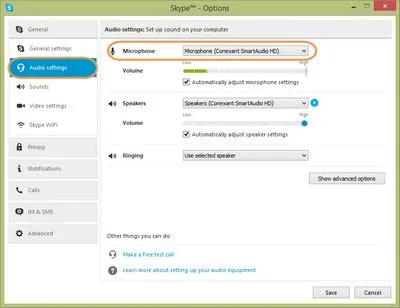
Setări audio în Windows
Dacă niciuna dintre opțiuni nu ajuta pentru a rezolva problema cu un microfon, poate fi necesar pentru a verifica setările de Windows. În cazul în care computerul execută Windows (Windows XP, Windows Vista, Windows 7, Windows 8 sau Windows 8.1), urmați instrucțiunile de pe această pagină pentru setări de depanare Windows.
Microfonul nu poate auzi vocea mea, dar auzi sunetele de sistem și muzică de la difuzoare. - Sunet & Difuzoare
Sunetul a dispărut în microfon. Ce a mers ciudat.
Am un set de căști cu un set de căști. Și dintr-o dată, pentru nici un sunet lipsește în acest mikorofone. Nu am nici o auzi când vorbesc pe Skype. Dar lucru ciudat este, muzica din difuzoare și auzi ca striga ICQ prea. Și eu nu am. Ajută-te rog.
Microfonul nu funcționează pe Skype. Decizie.
Salutări dragi cititori ai site-ului nostru! În articolul de astăzi, aș dori să abordeze unele dintre problemele comune care sunt întâlnite în bine-cunoscut programul Skype. Mai exact, ne vom uita la ce să facă în cazul în care microfonul nu funcționează în Skype, precum și ce să facă în cazul în care nu există nici un sunet. Anterior, am discutat deja cu voi înregistra pe Skype.
De ce Skype nu este microfonul de lucru.
Dacă utilizați un laptop, este probabil, un microfon încorporat în partea de sus a ecranului (de obicei, de lângă aparatul de fotografiat).
Ca și în tab-ul „General“, fereastra care se deschide, selectați secțiunea „Setări audio“:
Este în această fereastră, puteți rezolva problema cu sunetul în Skype. Vă rugăm să rețineți că lângă fiecare dispozitiv (microfon, difuzor) este o scală care arată (umplut cu verde atunci când ai ceva de spus, și porniți muzică) activitatea dispozitivului.
Știați că puteți schimba vocea pe Skype?
În cazul în care scara nu se mișcă, verificați dacă computerul la microfonul și difuzoarele sunt conectate. Ei pot doar „du-te departe.“ Următorul pas pe care trebuie să deschideți Device Manager (faceți clic dreapta pe pictograma „My Computer“ și selectați „Management“) și pentru a găsi în ea aparat.
Dacă nu puteți găsi echipamentul de care aveți nevoie - cel mai probabil, o problemă în cablu sau dispozitivul în sine. În cazul în care totul este în loc, și un microfon sau difuzoare încă nu funcționează, du-te înapoi la fereastra de setări Skype și verificați dispozitivul pe care l-ați selectat în setările.
Încercați să-l schimbați, făcând clic pe echipamentul selectat anterior. În urma acestor manipulări simple, trebuie să facă totul. De asemenea, pot exista probleme cu driverele, dar în acest caz, în Device Manager este afișat sub forma de triunghiuri mici de lângă numele dispozitivului.
Dar despre cum să reinstalați driverul, vom vorbi cu tine într-un articol viitor. Și amintiți-vă că pentru a cumpăra un nou microfon aveți întotdeauna timp!

studio de înregistrare cu mâinile sale domaKak construi un studio de înregistrare la domiciliu în aceste zile pentru a face un studio de înregistrare la domiciliu - este destul de real. Tot ce trebuie este un computer.
